Wie kann man in Excel schnell Pfund in Unzen/Gramm/kg umrechnen?
Angenommen, Sie haben einen Bereich von Zellen mit Pfund-Daten und möchten diese Pfunde nun schnell in Unzen, Gramm oder kg umrechnen. Wie können Sie das lösen? Hier stelle ich Ihnen einige Formeln und ein praktisches Umrechnungstool vor, um die Umrechnung in Excel abzuschließen.
Pfund in Unzen/Gramm/kg mit Formeln umrechnen
Schnelles Umrechnen zwischen mehreren Gewichtseinheiten mit der Einheitenumrechnung ![]()
Pfund in Unzen/Gramm/kg mit Formeln umrechnen
In Excel können Sie die folgenden Formeln verwenden, um Pfund in Unzen, Gramm oder kg umzuwandeln.
Umrechnung zwischen Pfund und Unzen
Wählen Sie eine leere Zelle neben Ihren Pfund-Daten aus und geben Sie diese Formel =CONVERT(A2,"lbm","ozm") ein. Drücken Sie die Eingabetaste und ziehen Sie dann den AutoFill-Griff nach unten zu den benötigten Bereichszellen.
 |
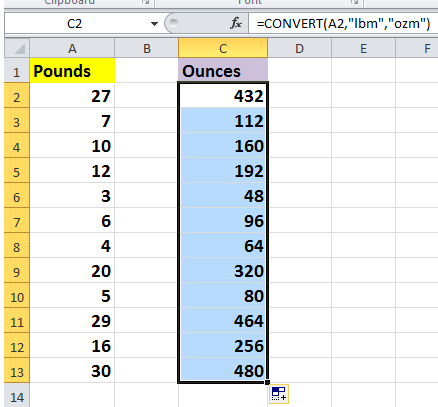 |
Wenn Sie Unzen in Pfund umrechnen möchten, können Sie diese Formel verwenden: =CONVERT(A2,"ozm","lbm").
Umrechnung zwischen Pfund und Gramm
Wählen Sie eine leere Zelle neben Ihren Pfund-Daten aus und geben Sie diese Formel =CONVERT(A2,"lbm","g") ein. Drücken Sie die Eingabetaste und ziehen Sie dann den AutoFill-Griff nach unten zu den benötigten Bereichszellen.
 |
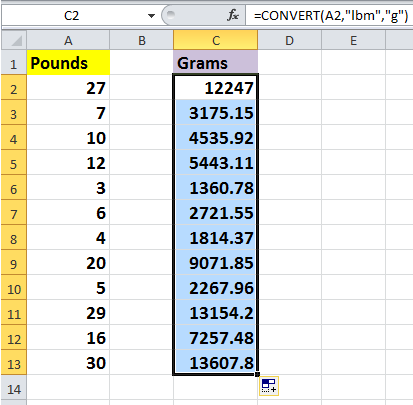 |
Wenn Sie Gramm in Pfund umrechnen möchten, verwenden Sie diese Formel: =CONVERT(A2,"g","lbm").
Umrechnung zwischen Pfund und kg
Wählen Sie eine leere Zelle neben Ihren Pfund-Daten aus und geben Sie diese Formel =CONVERT(A2,"lbm","kg") ein. Drücken Sie die Eingabetaste und ziehen Sie dann den AutoFill-Griff nach unten zu den benötigten Bereichszellen.
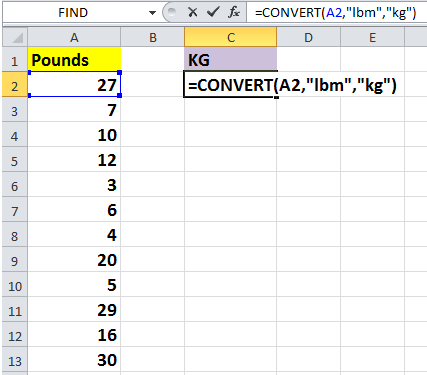 |
 |
Um kg in Pfund umzuwandeln, verwenden Sie bitte diese Formel: =CONVERT(A2, "kg","lbm").
Hinweis: In den obigen Formeln ist A2 die Zelle, die Sie umrechnen möchten.
Schnelles Umrechnen zwischen mehreren Gewichtseinheiten mit der Einheitenumrechnung
Mit den obigen Methoden zur Umrechnung von Pfund in Gramm, Unzen oder kg müssen Sie sich die Formeln merken. Aber wenn Sie Kutools für Excel haben, können Sie schnell und einfach Umrechnungen zwischen mehreren Gewichtseinheiten in Excel mit der Einheitenumrechnung von Kutools für Excel durchführen.
Nach der kostenlosen Installation von Kutools für Excel, gehen Sie bitte wie folgt vor:
1. Wählen Sie die Daten aus, die Sie umrechnen möchten, und klicken Sie auf Kutools > Text > Einheitenumrechnung. Siehe Screenshot:

2. Im Dialogfeld Einheitenumrechnung müssen Sie nur Folgendes tun:
(1) Wählen Sie Gewicht aus der Dropdown-Liste im Abschnitt Einheiten.
(2) Wählen Sie die Einheiten aus, die Sie umrechnen möchten. Wenn Sie beispielsweise Pfund in Unzen umrechnen möchten, wählen Sie einfach Avoirdupois-Pfund aus der linken Liste und dann Avoirdupois-Unze aus der rechten Liste. Siehe Screenshot:

Hinweis: Sie können auf den Einheiten tauschen-Button ![]() klicken, um die Umrechnungseinheiten schnell zu tauschen.
klicken, um die Umrechnungseinheiten schnell zu tauschen.
3. Klicken Sie auf Ok oder Anwenden. Jetzt wurden die Pfund-Daten in Unzen umgerechnet.

Hinweis:
1. Wenn Sie Pfund in kg umrechnen möchten, müssen Sie nur Avoirdupois-Pfund aus der linken Liste, Gramm aus der rechten Liste auswählen und dann Kilo (1E+03) aus dem Metrischen Präfix unter der rechten Liste auswählen. Siehe Screenshot:
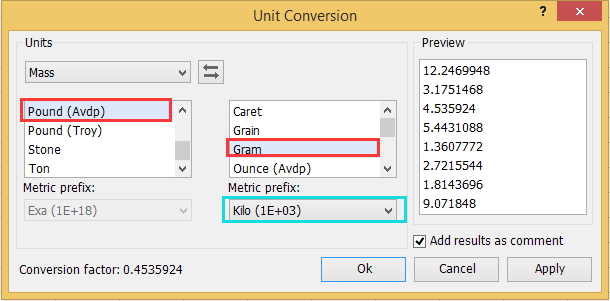
2. Wenn Sie die Umrechnungsergebnisse nur als Zellkommentare anzeigen möchten, können Sie die Option Umrechnungsergebnis als Kommentar hinzufügen im Dialogfeld Einheitenumrechnung aktivieren.
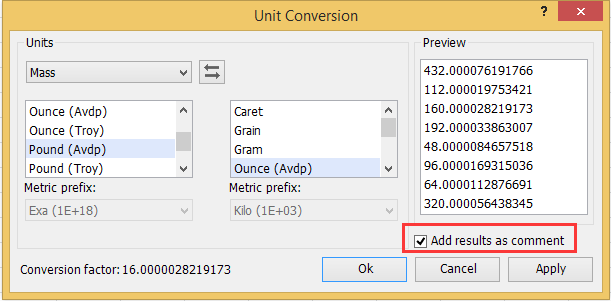
Klicken Sie dann auf Ok oder Anwenden, und Sie können sehen, dass die Umrechnungsergebnisse in Kommentaren angezeigt werden.
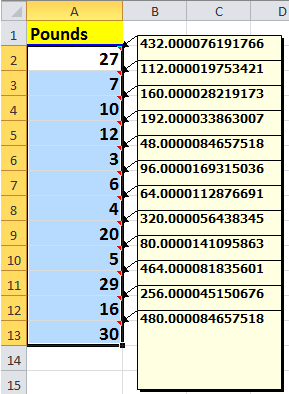
Mit der Einheitenumrechnung können Sie zwischen mehreren Einheiten umrechnen. Klicken Sie hier, um mehr über die Funktionsbeschreibung der Einheitenumrechnung zu erfahren.
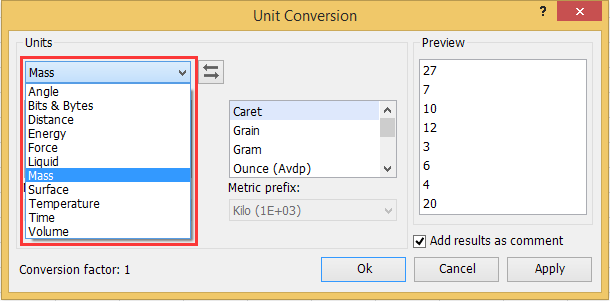
Pfund in Unzen/Gramm/KGs umrechnen
Die besten Produktivitätstools für das Büro
Stärken Sie Ihre Excel-Fähigkeiten mit Kutools für Excel und genießen Sie Effizienz wie nie zuvor. Kutools für Excel bietet mehr als300 erweiterte Funktionen, um die Produktivität zu steigern und Zeit zu sparen. Klicken Sie hier, um die Funktion zu erhalten, die Sie am meisten benötigen...
Office Tab bringt die Tab-Oberfläche in Office und macht Ihre Arbeit wesentlich einfacher
- Aktivieren Sie die Tabulator-Bearbeitung und das Lesen in Word, Excel, PowerPoint, Publisher, Access, Visio und Project.
- Öffnen und erstellen Sie mehrere Dokumente in neuen Tabs innerhalb desselben Fensters, statt in neuen Einzelfenstern.
- Steigert Ihre Produktivität um50 % und reduziert hunderte Mausklicks täglich!
Alle Kutools-Add-Ins. Ein Installationspaket
Das Kutools for Office-Paket bündelt Add-Ins für Excel, Word, Outlook & PowerPoint sowie Office Tab Pro und ist ideal für Teams, die mit mehreren Office-Anwendungen arbeiten.
- All-in-One-Paket — Add-Ins für Excel, Word, Outlook & PowerPoint + Office Tab Pro
- Ein Installationspaket, eine Lizenz — in wenigen Minuten einsatzbereit (MSI-kompatibel)
- Besser gemeinsam — optimierte Produktivität in allen Office-Anwendungen
- 30 Tage kostenlos testen — keine Registrierung, keine Kreditkarte erforderlich
- Bestes Preis-Leistungs-Verhältnis — günstiger als Einzelkauf der Add-Ins